De aanpassing van je werkruimte in Photoshop kan cruciaal bijdragen aan het verhogen van je creativiteit en efficiëntie bij het digitaal schilderen. In deze module laat ik je praktische tips en stappen zien om je werkruimte zo in te richten dat je efficiënter kunt werken.
Belangrijkste bevindingen
- Het opslaan van individuele werkruimtes stelt je in staat aanpassingen te maken aan je persoonlijke schilderstijl.
- Sneltoetsen kunnen de werktempo verhogen.
- De organisatie van vensters en gereedschappen is essentieel voor een soepel werkproces.
Stapsgewijze handleiding voor het optimaliseren van je werkruimte
Om je werkruimte in Photoshop optimaal in te richten voor digitaal schilderen, volg je deze stappen:
Werkruimtes opslaan en aanpassen
Een belangrijke eerste stap is om je huidige instellingen op te slaan. Als dit nog niet is gebeurd, ga naar Venster > Werkruimte > Werkruimtes opslaan. Hier kun je je werkruimte een naam geven, bijvoorbeeld "Oud", voor latere aanpassingen.
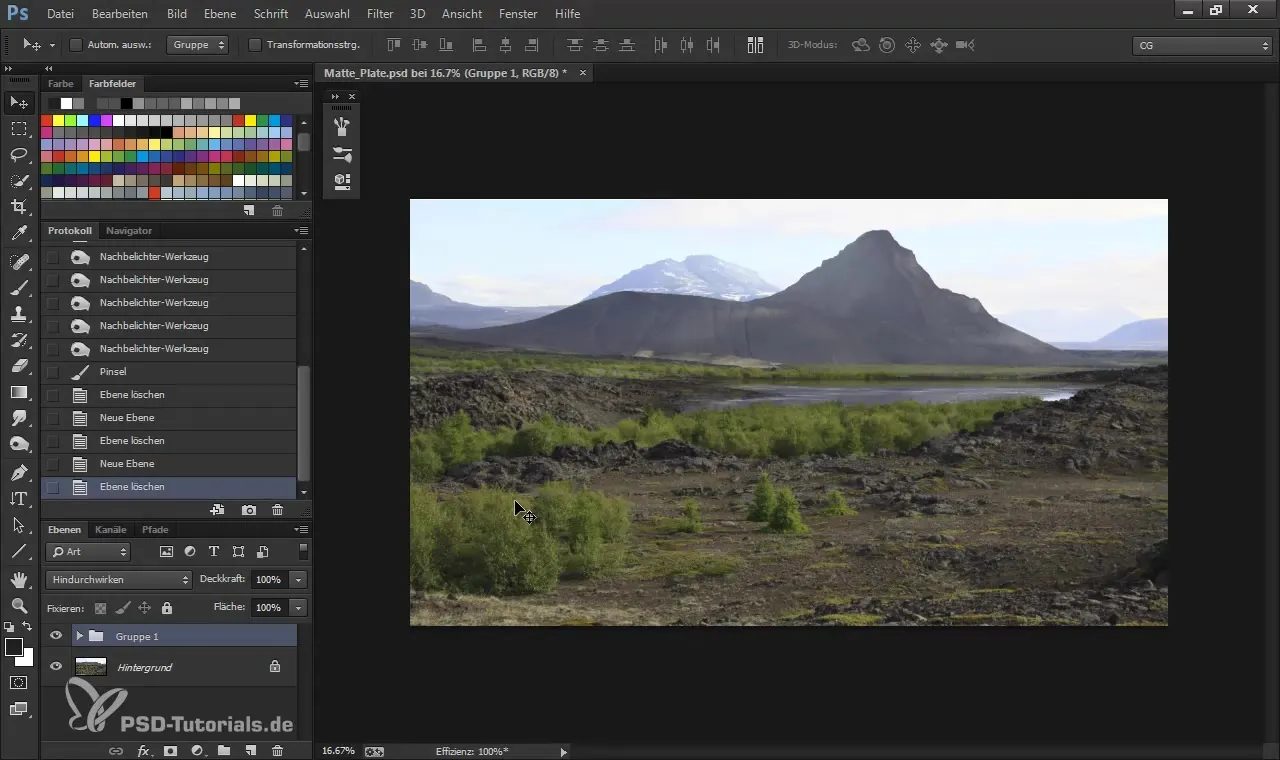
Als je toetsenbordreferenties hebt gewijzigd of menu's hebt aangepast, kies dan voor de optie "Opslaan", om deze wijzigingen ook vast te leggen.
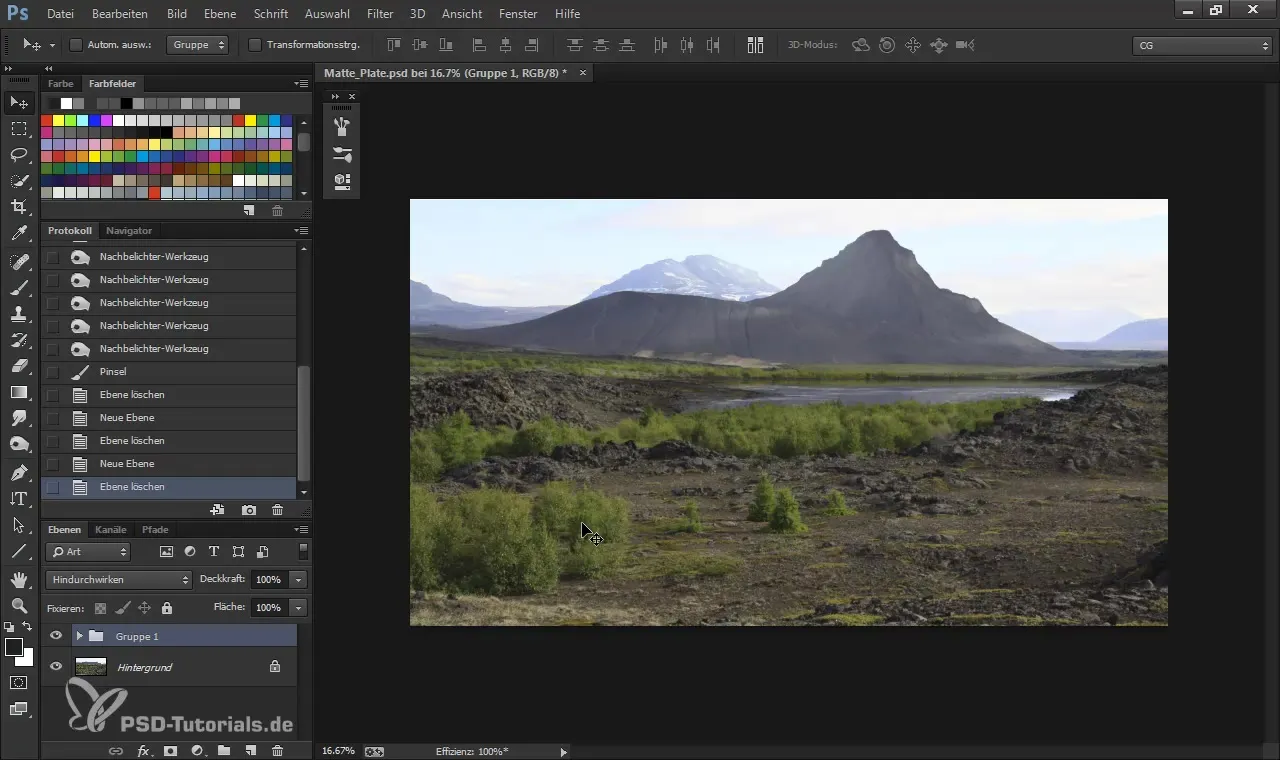
Basisinstellingen resetten
Om met een schone werkruimte te beginnen, ga naar Venster > Werkruimte > Basisinstellingen resetten. Dit zet alle instellingen van Photoshop terug naar de oorspronkelijke staat. Hierdoor heb je controle over je huidige aanpassingen.
Vensterindeling voor rechtshandigen en linkshandigen
Als je linkshandig bent, kun je je vensters aan de linkerkant plaatsen voor eenvoudigere toegang tot alle gereedschappen. Voor rechtshandigen is het aan te raden om alle belangrijke toepassingen aan één kant te houden om lange afstanden te vermijden.
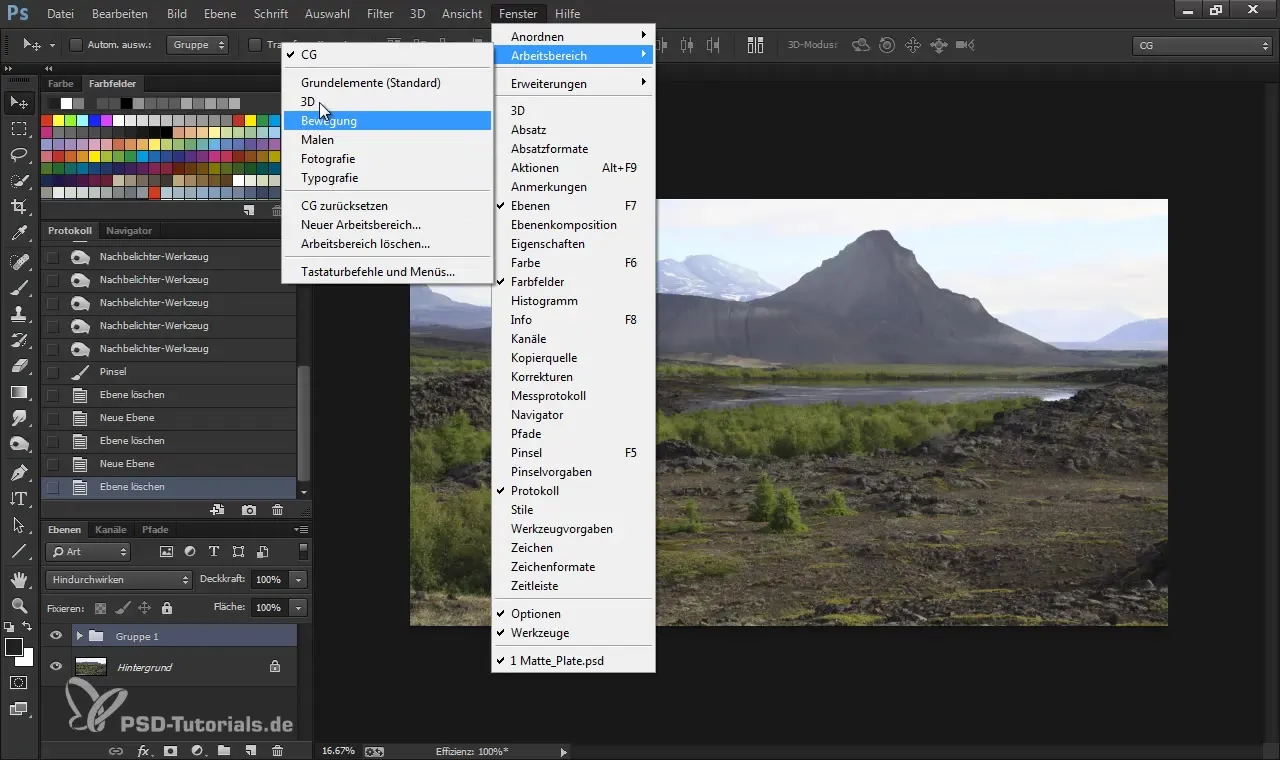
Gereedschappen plaatsen
Nadat je de vensters hebt gerangschikt, zorg ervoor dat elementen zoals kleur, lagen en gereedschappen binnen handbereik zijn. Deze moeten je hoofdwerkruimte niet overbelasten. Verwijder overbodige vensters die je niet nodig hebt in je werkproces. Bijvoorbeeld, als je geen correctiegereedschappen of kleurcorrectieopties open hoeft te hebben, sluit ze dan.
Gebruik van kleurvelden en de pipet
Een nuttig hulpmiddel tijdens het schilderen is het selecteren van kleuren. Ik raad aan om de kleurregelaar in te stellen op HSB (Hue, Saturatie, Helderheid). Dit maakt een zinvolere kleuraanpassing mogelijk. Zorg er ook voor dat de toegang tot de pipet geoptimaliseerd wordt, vooral als je kleuren direct uit je afbeelding wilt nemen.
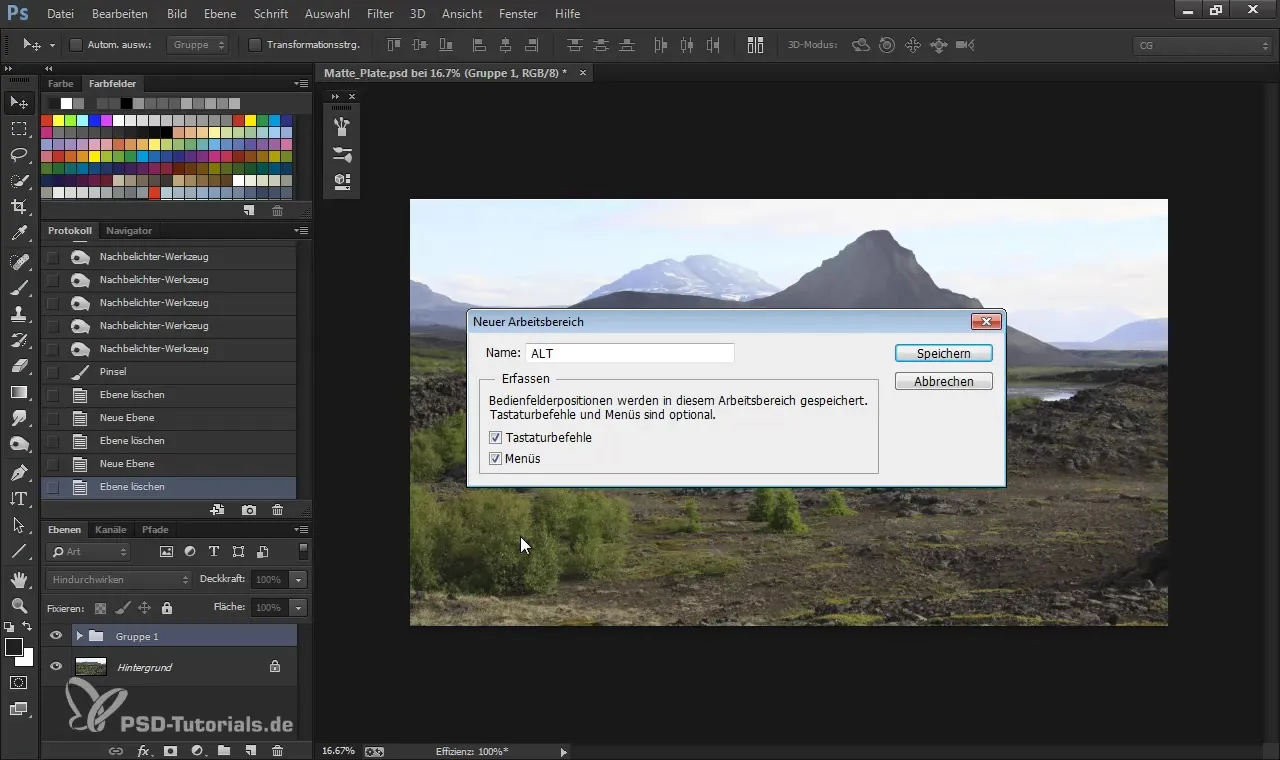
Logboekvenster integreren
Het logboekvenster is een nuttig hulpmiddel om je eerdere penseelstreken te volgen. Je kunt beslissen of je naar een eerdere stap wilt terugkeren of niet. Zorg ervoor dat je het logboekvenster in je indeling houdt, zodat je er altijd toegang toe hebt.
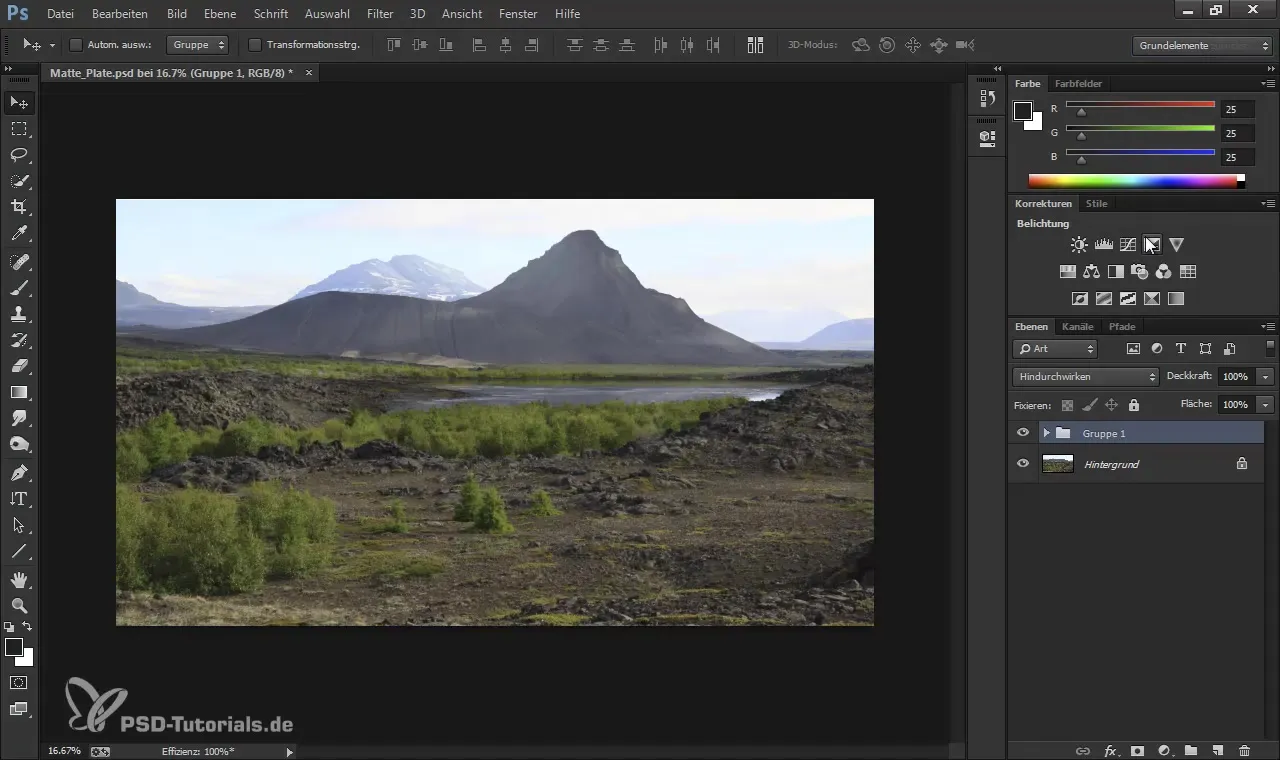
Navigator voor beter overzicht over afbeeldingen
De navigator is een ander krachtig hulpmiddel om overzicht over je afbeelding te behouden terwijl je aan detailwerkzaamheden werkt. Een kleine truc is om de navigator in een hoek te plaatsen, zonder deze op de belangrijkste elementen te stapelen. Zo heb je een visueel overzicht van je gehele werk.
Sneltoetsen optimaliseren
Om je efficiëntie te verhogen, kun je persoonlijke sneltoetsen instellen voor vaak gebruikte gereedschappen, zoals de vervagingsvinger of de penseel. Ga naar Bewerken > Toetsenbordreferenties. Hier kun je onder Gereedschappen je gewenste toetsinstelling vastleggen. Een voorbeeld is de toewijzing van de toets "N" voor de "Vervagingsvinger".
Werkruimte draaien
Om je creativiteit te bevorderen, kun je eenvoudigweg de werkruimte draaien om nieuwe perspectieven te krijgen. Dit kun je aanpassen via het menu Afbeelding > Afbeeldingsroteren > Horizontaal spiegelen. Het is ook raadzaam om deze opdracht een eigen sneltoets toe te wijzen, om sneller veel aanpassingen te maken.
Nieuwe werkruimte opslaan
Nadat je alle benodigde aanpassingen hebt gemaakt, sla je je nieuwe werkruimte op. Ga opnieuw naar Venster > Werkruimte > Nieuwe werkruimte aanmaken en geef het een naam. Zorg ervoor dat je ook alle wijzigingen die je aan menu- of toetsenbordreferenties hebt aangebracht, opslaat.
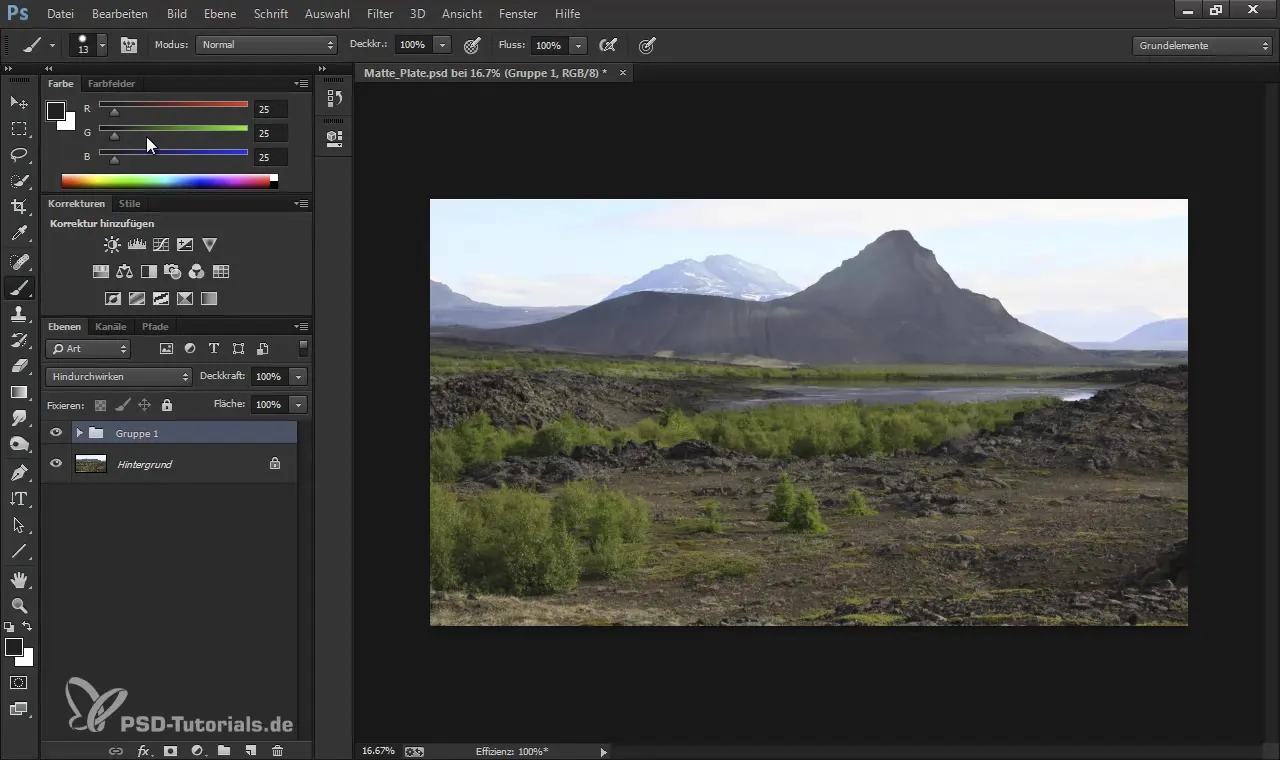
Wissel tussen werkruimtes
Als je snel tussen verschillende werkruimtes moet schakelen, ga dan naar Venster > Werkruimte. Je kunt zo terugkeren naar je zojuist opgeslagen werkruimte, zonder voortdurend handmatige aanpassingen te hoeven maken.
Samenvatting - Optimalisatie van je werkruimte voor digitaal schilderen
Je hebt nu de stappen geleerd om je werkruimte in Photoshop effectief in te richten voor je creatieve projecten. Door individuele werkruimtes op te slaan, vensters aan te passen en sneltoetsen te gebruiken, kun je je workflow aanzienlijk verbeteren. Probeer de aanpassingen uit en ontdek wat het beste voor jou werkt.
Veelgestelde vragen
Hoe sla ik een werkruimte op in Photoshop?Je kunt je werkruimte opslaan door naar Venster > Werkruimte > Werkruimte opslaan te gaan en het een naam te geven.
Wat zijn de beste sneltoetsen voor digitaal schilderen?Persoonlijke sneltoetsen voor gereedschappen zoals penseel of vervagingsvinger bieden je een snellere toegang tijdens het schilderen.
Hoe kan ik vensterelementen in Photoshop aanpassen?Je kunt vensters eenvoudig slepen en neerleggen om ze naar wens te rangschikken. Sluit de vensters die je niet nodig hebt om ruimte te maken.
Kan ik werkruimtes resetten?Ja, je kunt de basisinstellingen van Photoshop resetten via Venster > Werkruimte > Basisinstellingen resetten.
Hoe wijzig ik de kleurinstellingen in Photoshop?Je kunt de kleurinstellingen aanpassen via het kleurengereedschap en de pipet. Ik raad aan om het HSB-kleurmodel te gebruiken.


